Có nhiều mục đích khác nhau cho việc tạo và sử dụng một tài khoản Gmail ảo. Vậy làm sao để tạo Gmail ảo mà không cần số điện thoại để xác minh tài khoản. Với Tin tức online không gì là không thể, hãy cùng nhau tìm hiểu cách lập Gmail ảo dễ dàng và nhanh chóng.
Danh Mục
Cách tạo Gmail ảo trên máy tính
Cách tạo tài khoản Gmail ảo trên máy tính không cần xác minh qua số điện thoại cực kỳ đơn giản như sau:
Bước 1: Bạn hãy truy cập vào Tạo tài khoản Gmail chính thức của Google theo đường dẫn tại đây

Bước 2: Sau khi điền thông tin đăng ký vào bước tiếp theo bạn sẽ được chuyển sang trang mới. Ở đây sẽ có bảng yêu cầu ghi số điện thoại, bạn chỉ cần bỏ qua bước nhập số điện thoại này và tiến tới việc điền thông tin ngày tháng năm sinh (vì là gmail ảo nên bạn có thể điền thông tin không cần chính xác cũng được nhé).
Ngoài ra, bạn cũng có thể điền địa chỉ email khôi phục là email của bạn và ấn tiếp theo.

Bước 3: Xong rồi, Gmail sẽ hiển thị cho bạn một số lưu ý quan trọng về Quyền riêng tư và Điều khoản. Đây là thông tin để bạn tham khảo thôi, cần thiết bạn có thể xem qua. Rồi sau đó nhấn vào nút “Tôi đồng ý” ở phía dưới.

Như vậy là bạn đã hoàn tất việc tạo một tài khoản Gmail ảo bằng máy tính cực đơn giản và nhanh chóng. Nhưng với cách này, bạn không thể tạo cùng lúc nhiều tài khoản Gmail ảo được.
Chúng ta sẽ đến với cách tiếp theo để có thể tạo nhiều tài khoản cùng lúc ngay sau đây.
Cách tạo Gmail ảo trên điện thoại
Bạn cần một địa chỉ email ảo để đăng ký tạm một dịch vụ nào đó như Facebook hay TikTok, đồng thời muốn bảo vệ thông tin cá nhân của mình khỏi không gian mạng hoặc phục vụ cho các mục đích blackhack như tăng lượt theo dõi ảo trên một số nền tảng mạng xã hội.
Dịch vụ này không chỉ tạo địa chỉ Gmail ảo mà còn tạo email ảo với nhiều định dạng đuôi email khác nhau.
Cách làm như sau:
Bước 1: Bạn tải ứng dụng Temp Mail trên trình duyệt Chrome hoặc điện thoại theo đường link sau:
- Link tải tiện ích TEMPMAIL dành cho Chrome tại đây.
- Link tải ứng dụng TEMPMAIL dành cho Android tại đây.
- Link tải ứng dụng TEMPMAIL dành cho iPhone tại đây.

Bước 2: Chạy ứng dụng, bạn sẽ nhận địa chỉ email ngay lập tức kèm biểu tượng Copy để sao chép ngay địa chỉ vào clipboard và sử dụng. Lúc này bạn có thể dùng email này để đăng ký.

Bước 3: Nếu bạn muốn check mail hoặc có mail mới đến, bạn có thể chọn Check your mail để xem.

Nếu bạn muốn đổi email khác bạn chỉ cần chọn Change.

Như vậy là chỉ với vài bước đơn giản, bạn đã tạo được ngay 1 Gmail ảo trên điện thoại và máy tính vô cùng nhanh chóng.